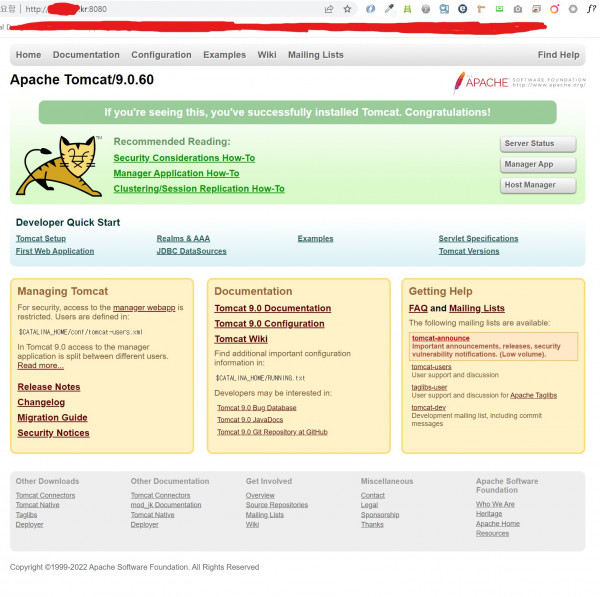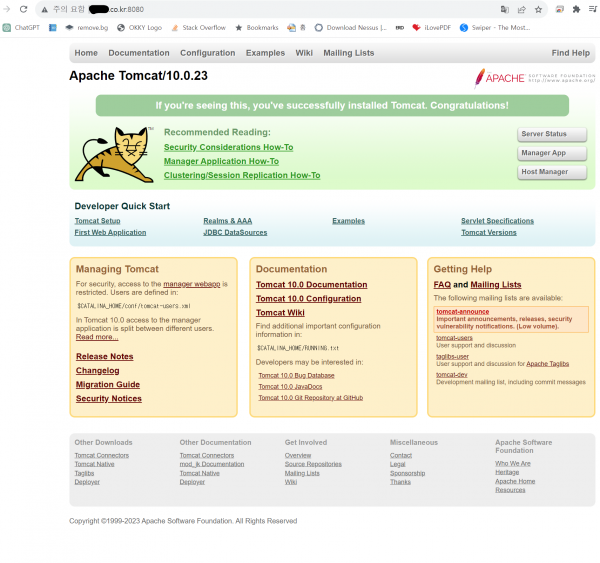CentOS 라즈베리파이4B CentOS Linux release 7.9.2009 (AltArch) Tomcat9 설치하기
페이지 정보

본문
wget 설치
yum install wget
먼저 자바를 설치합니다.
yum install java-1.8.0-openjdk-devel
tomcat 다운로드
wget https://downloads.apache.org/tomcat/tomcat-9/v9.0.60/bin/apache-tomcat-9.0.60.tar.gz
wget https://downloads.apache.org/tomcat/tomcat-9/v9.0.62/bin/apache-tomcat-9.0.62.tar.gz
디렉토리 생성
mkdir /opt/tomcat
압축해제
tar xzvf apache-tomcat-9*tar.gz -C /opt/tomcat --strip-components=1
톰캣 디렉토리 /opt/tomcat 이동
mv apache-tomcat-9.0.60 /opt/tomcat
tomcat 사용자 생성
useradd -m -U -d /opt/tomcat -s /bin/false tomcat
tomcat 소유권 생성
chown -R tomcat:tomcat /opt/tomcat
심볼릭 링크 생성
sh -c 'chmod +x /opt/tomcat/bin/*.sh'
자바위치 확인
readlink -f $(which java)
서비스 실행을 위한 파일 생성
nano /etc/systemd/system/tomcat.service
아래 내용 입력
[Unit]
Description=Apache Tomcat Web Application Container
After=network.target
[Service]
Type=oneshot
RemainAfterExit=yes
User=tomcat
Group=tomcat
Environment="JAVA_HOME=/usr/lib/jvm/java-1.8.0-openjdk-1.8.0.322.b06-1.el7_9.arm/"
Environment="JAVA_OPTS=-Djava.security.egd=file:///dev/urandom -Djava.awt.headless=true"
Environment="CATALINA_BASE=/opt/tomcat"
Environment="CATALINA_HOME=/opt/tomcat"
Environment="CATALINA_PID=/opt/tomcat/temp/tomcat.pid"
Environment="CATALINA_OPTS=-Xms512M -Xmx1024M -server -XX:+UseParallelGC"
ExecStart=/opt/tomcat/bin/startup.sh
ExecStop=/opt/tomcat/bin/shutdown.sh
[Install]
WantedBy=multi-user.target
데몬재시작
systemctl daemon-reload
톰캣서비스 실행
systemctl enable tomcat
systemctl start tomcat
서비스 확인
systemctl status tomcat
8080포트 오픈
firewall-cmd --zone=public --permanent --add-port=8080/tcp
방화벽 리로드
firewall-cmd --reload
톰캣화면
yum 기본으로 설치 할 경우 라즈베리파이에서는 tomcat7이 설치된다
yum install tomcat tomcat-admin-webapps
find / -name webapps
/var/lib/tomcat/webapps
/usr/share/tomcat/webapps
cd /var/lib/tomcat/webapps
mkdir ROOT
nano index.jsp
아래 내용 입력
<% out.print("Tomcat Service"); %>
저장
Tomcat Service 출력됨
----------------------------------------------------------------------------------------------------------
Rocky Linux8.8 버전에서 java 1.8 tomcat 10.0.23 버전
* 톰캣은 서버에 여러버전 설치가 가능하며 단순히 버전만 변경하고자 하면 /opt/tomcat 에 설치하고자 하는 버전을 압축해제해 놓으면 된다.
1. dnf update
2. 자바 설치
서버에 설치 가능한 패키지를 확인한다.
dnf list java*
yum install java-1.8.0-openjdk-devel
tomcat 버전 다운로드
wget https://archive.apache.org/dist/tomcat/tomcat-10/v10.0.23/bin/apache-tomcat-10.0.23.tar.gz
wget https://downloads.apache.org/tomcat/tomcat-9/v9.0.60/bin/apache-tomcat-9.0.60.tar.gz
wget https://downloads.apache.org/tomcat/tomcat-9/v9.0.62/bin/apache-tomcat-9.0.62.tar.gz
디렉토리 생성
mkdir /opt/tomcat
압축해제
tar xzvf apache-tomcat-9*tar.gz -C /opt/tomcat --strip-components=1
tomcat 사용자 생성
useradd -m -U -d /opt/tomcat -s /bin/false tomcat
tomcat 소유권 생성
chown -R tomcat:tomcat /opt/tomcat
심볼릭 링크 생성
sh -c 'chmod +x /opt/tomcat/bin/*.sh'
자바위치 확인
readlink -f $(which java)
서비스 실행을 위한 파일 생성
nano /etc/systemd/system/tomcat.service
내용 수정
Description=Apache Tomcat Web Application Container
Wants=network.target
[Service]
Type=forking
Environment=JAVA_HOME=/usr/lib/jvm/jre
Environment=CATALINA_PID=/opt/tomcat/temp/tomcat.pid
Environment=CATALINA_HOME=/opt/tomcat
Environment='CATALINA_OPTS=-Xms512M -Xmx1G -Djava.net.preferIPv4Stack=true'
Environment='JAVA_OPTS=-Djava.awt.headless=true'
ExecStart=/opt/tomcat/bin/startup.sh
ExecStop=/opt/tomcat/bin/shutdown.sh
SuccessExitStatus=143
User=tomcat
Group=tomcat
UMask=0007
RestartSec=10
Restart=always
[Install]
WantedBy=multi-user.target
4. 방화벽 오픈
firewall-cmd --add-port=8080/tcp --permanent
firewall-cmd --reload
5.8080오픈 포트 확인
netstat -an | grep 8080
6.설치 확인
/opt/tomcat/lib 경로에서 실행 --> java -cp catalina.jar org.apache.catalina.util.ServerInfo
7. 톰캣 실행
systemctl start tomcat
systemctl enable tomcat
8. 톰캣 실행 확인
systemctl status tomcat
- 이전글라즈베리파이4B CentOS7 COCKPIT (웹 기반 서버 관리 툴) 설치 22.03.31
- 다음글라즈베리파이4B CentOS7 Clamav 설치 22.03.30
댓글목록
등록된 댓글이 없습니다.